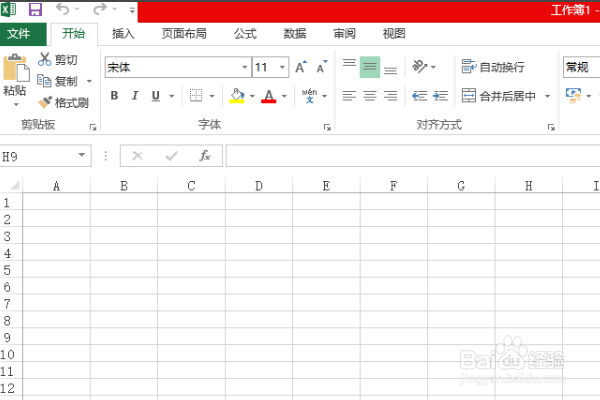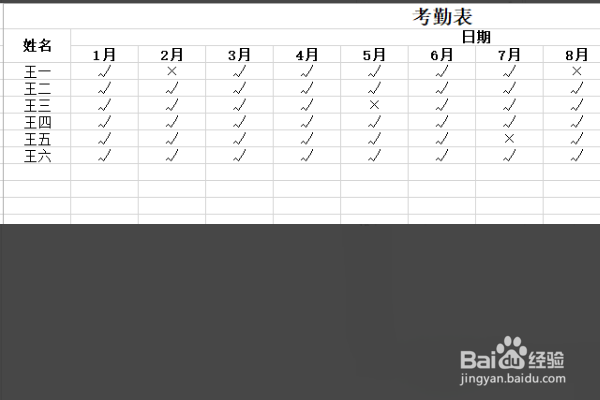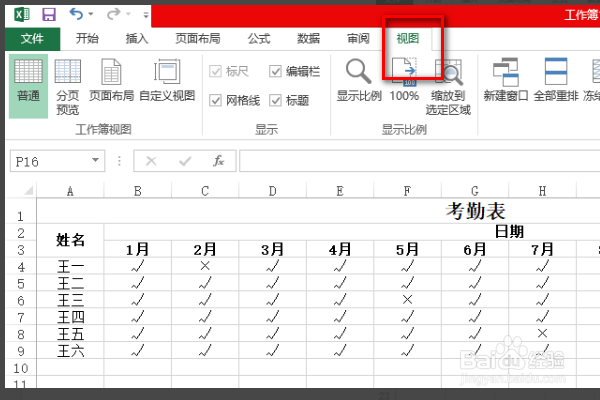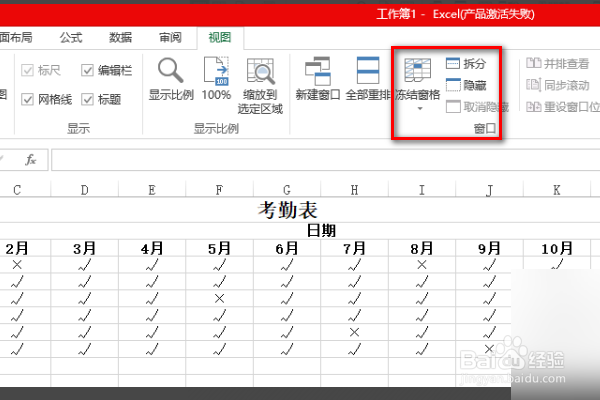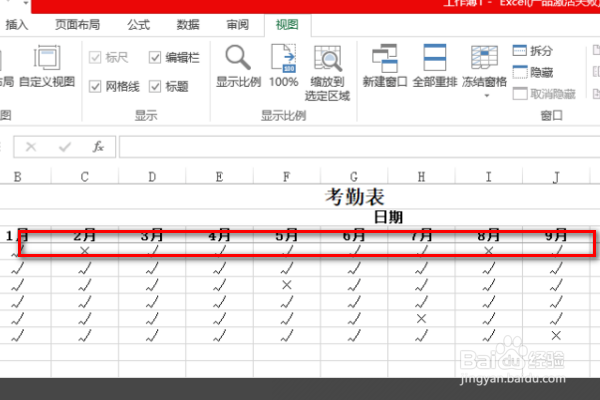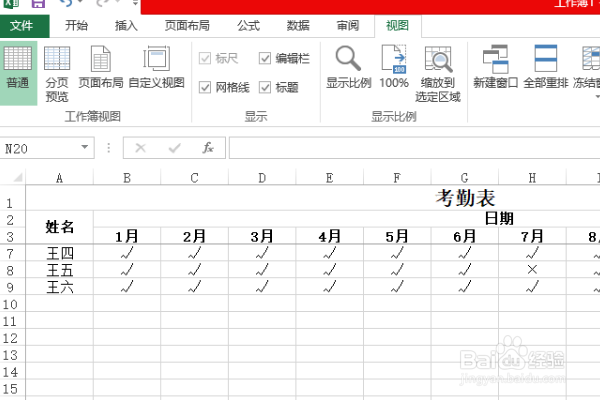Excel里翻页时如何让第一行的第一列固定不动
1、打开wold文档,新建“空白工作簿”,在上面输入需要编辑的数据。
2、输入完成。
3、在wold上方第二行,点击“视图”。
4、打开“视图”对话框,点击“冻结窗格”,出现三种选项,点击“冻结拆分窗格”。
5、选中第4列,然后,点击“冻结拆分窗格”,在第3列与第4列之间出现一条实线。
6、上下滑动鼠标,可看到第一列固定没动,剩余的排列顺序往上移动了。
声明:本网站引用、摘录或转载内容仅供网站访问者交流或参考,不代表本站立场,如存在版权或非法内容,请联系站长删除,联系邮箱:site.kefu@qq.com。
阅读量:85
阅读量:28
阅读量:21
阅读量:68
阅读量:77